Haozip大局部设置文件超级技巧
作者:佚名 来源:本站 时间:2018-07-31 点击:100次
电脑里的压缩文件越来越多了,管理起来费时费力,有没有方法可以快速整理堆积如山的压缩文件呢?笔者在工作中发现了一个好工具Haozip,不仅可以快速转换压缩格式、批量删除压缩包内文件、批量提取想要的文件,还能给压缩包批量添加注释、修复压缩文件及创建自解压文件呢!下面和大家来分享一下这些实用小技巧:
Haozip V1.8 正式版
软件大小:2.75M
软件语言:简体中文
软件授权:免费
适合平台:Win7/2000/2003/XP/Vista
软件下载:http://down.tech.sina.com.cn/content/44793.html
一、批量转换压缩格式
轻松几步,就可以将硬盘里的ZIP、ARJ、ACE、CAB、ISO等压缩格式文件批量转换为7Z、ZIP、TAR格式的文件。方法如下:
运行Haozip,单击“工具→转换压缩文件格式”,在打开的如图1所示窗口单击“转换后的文件存放的文件夹”旁的“浏览”按钮选择一个存放文件夹,按下“确定”按钮即可将选中的多个不同类型的压缩文件统一转换为ZIP格式。

如果要将文件批量转换为7Z或者TAR格式,请单击“压缩”按钮,弹出如图2所示窗口,可以选择转换后的压缩类型是7Z或是TAR,也可设置压缩率和分卷压缩等其他参数。
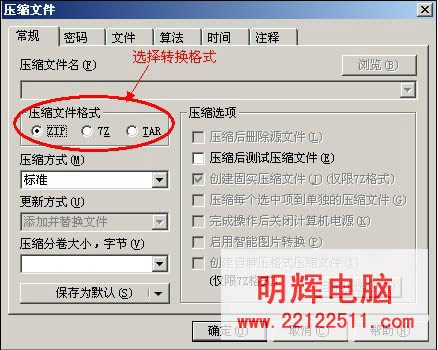
二、批量查找提取压缩包内文件
笔者有一个专门存放文章的文件夹,存着各个时期、各种类别的文件,有时候需要查找提取某种格式的文件,比如想要提取所有的图片文件。显然,由于文件夹的数量及层级都很多,如果一个一个去找,那工作量会大得惊人,而批量的主要难题在于图像文件分布于压缩包里的不同文件夹中,如果能让它们同时显示,操作就会方便很多。
具体操作如下:双击压缩包,在打开的窗口中选择“查找”(或按快捷键:F3)。然后在左边出现的查找文件名或者目录名下面的输入框中输入“*.jpg”,那么该压缩包中所有文件夹内的jpg文件都会在右边的窗口中显现出来,同理,也可以查找包内其他后缀格式的文件。
如果需要提取这些文件,只需选择它们,右键单击选择“解压到指定文件夹”, 即可批量把该压缩包中的所有同格式文件解压到指定文件夹中。
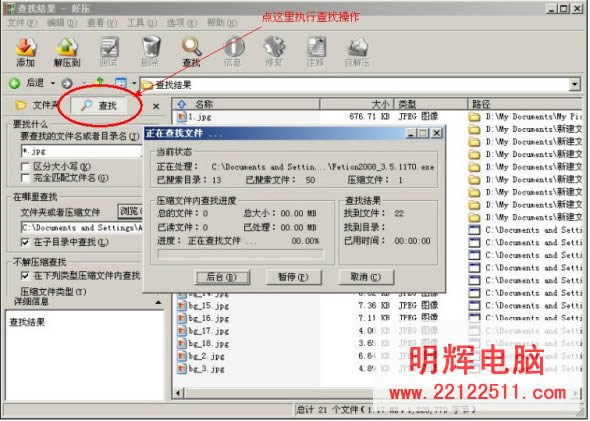
三、批量注释压缩包
如何将每一个压缩包加上注释呢?单击“选项→管理压缩配置”,单击“修改”按钮。在弹出的“修改压缩配置”窗口的“注释”选项卡中输入注释的内容(如图4和图5),确定完成以后,每次压缩文件时,就能自动添加注释,再也不用手动操作。
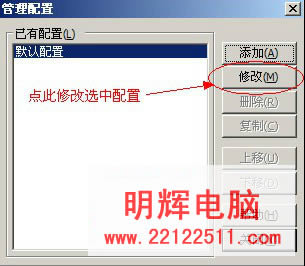
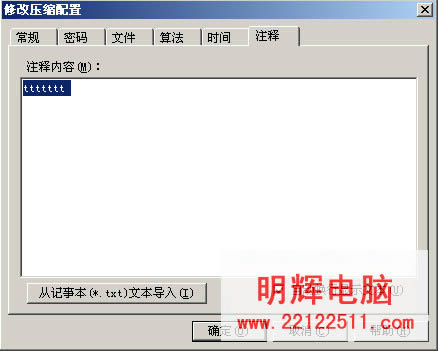
以上是个人的一点心得体会,更多功能技巧还在学习发掘中,如果大家发现了更实用方便的技巧,也不妨拿出来一起分享哦!
- 上一篇: 无需工具巧解任何电脑启动密码
- 下一篇: 八招大提速IE8浏览器 IE浏览器技巧


